
V sistemu Windows 10 Microsoft še naprej izdaja brezplačno protivirusno programsko opremo Windows Defender za pregledovanje, odkrivanje in odstranjevanje zlonamerne programske opreme iz računalnika. Vendar pa se veliko uporabnikov raje namesti protivirusni programi drugih proizvajalcev za varnost, kot so Norton Antivirus, AVG, Avira ali McAfee iz Symanteca in številni drugi.
Občasno skeniranje bo na voljo samo v napravah, ki imajo nameščen protivirusni sistem drugih proizvajalcev, in ko je vklopljen, bo Windows Defender ostal onemogočen, vendar bo občasno pregledoval in brisal vse grožnje, ki jih drugi protivirusni programi, ki ste jih namestili, ne bodo mogli zaznati.
Osnovna ideja je povečati varnost sistema z uporabo programa Windows Defender kot bralnika druge vrstice v napravah Windows 10.
V tem priročniku boste izvedeli, kako omogočiti omejeno občasno skeniranje na napravah z operacijskim sistemom Windows 10, če že imate nameščen zunanji antivirus, samo dodajte dodatno raven varnosti.
Kako omogočiti občasno skeniranje (periodično skeniranje) v operacijskem sistemu Windows 10
S tem korakom omogočite periodično skeniranje po dodajanju protivirusnega sistema drugih proizvajalcev v sistemu Windows 10:
1. korak: Za to odprite varnostni center Windows, pojdite na aplikacijo Možnosti → Posodobitev in varnost → Varnost Windows in pritisnite gumb "Odprite varnost Windows".
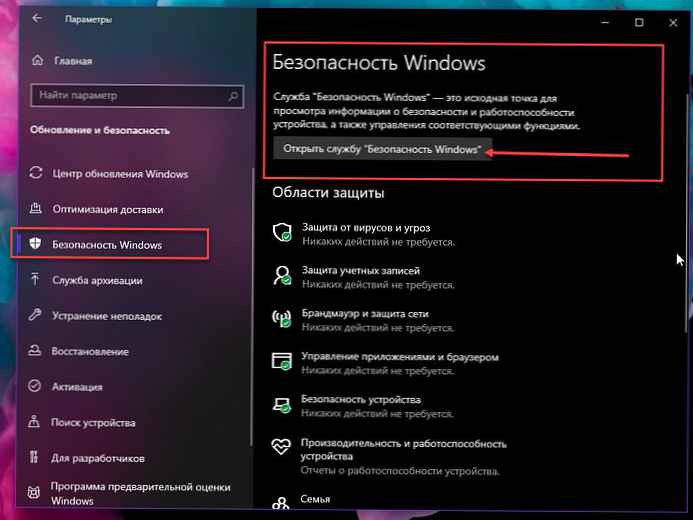
2. korak: Kliknite "Zaščita pred virusi in grožnjami".
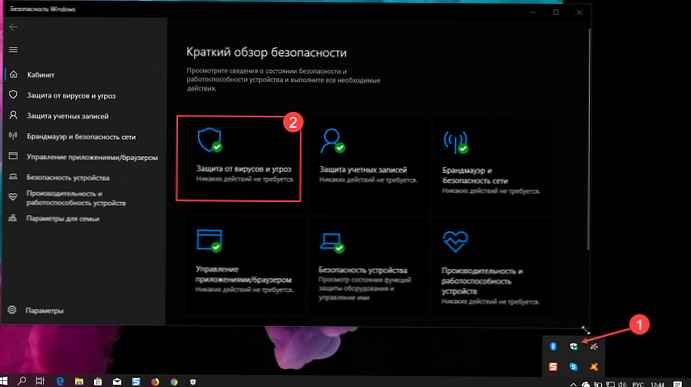
3. korak: Kliknite »Nastavitve protivirusnih programov Windows Defender«.
4. korak: Potisnite drsnik stikala za periodično skeniranje na ON
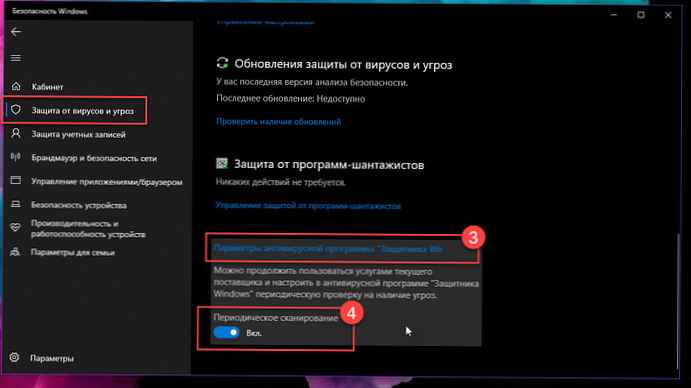
5. korak: Ko sistem pozove sistem, potrdite, da boste videli obvestilo - "Občasno skeniranje z omogočenim Windows Defenderjem"
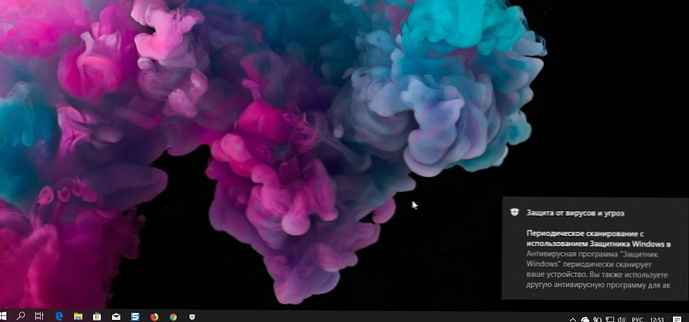
Opomba: Občasno skeniranje je neobvezna funkcija, ki privzeto ni omogočena. Na voljo je šele, ko Windows 10 zazna, da je nameščena in deluje še ena protivirusna rešitev in bi jo moral uporabnik ali skrbnik naprave najprej vklopiti.
Ko v sistemu Windows 10 omogočite periodično skeniranje, boste lahko uporabniški vmesnik Defender uporabljali za upravljanje groženj, tudi če je sama aplikacija izklopljena. Poleg tega boste prejeli obvestila, če varnostni sistem med občasnim pregledovanjem zazna grožnje, na katere lahko kliknete, da odprete protivirusno programsko opremo in izvedete dodatne ukrepe.
Če je v vašem računalniku omogočeno občasno skeniranje, bo uporabljen Windows 10 funkcija samodejnega servisiranja, zagotoviti, da se skeniranje izvaja v optimalnem času, da se zmanjša vpliv na zmogljivost in življenjsko dobo baterije.
Končna beseda
Periodična preverjanja so namenjena le dodatni ravni varnosti in povečanju varnosti sistema Windows 10 pri uporabi druge protivirusne rešitve, ki je že nameščena v vaši napravi.
4. junij 2019 posodobitev. Ta priročnik je bil prvič objavljen leta 2016 in posodobljen, da odraža nove spremembe v aplikaciji. Varnost Windows.











